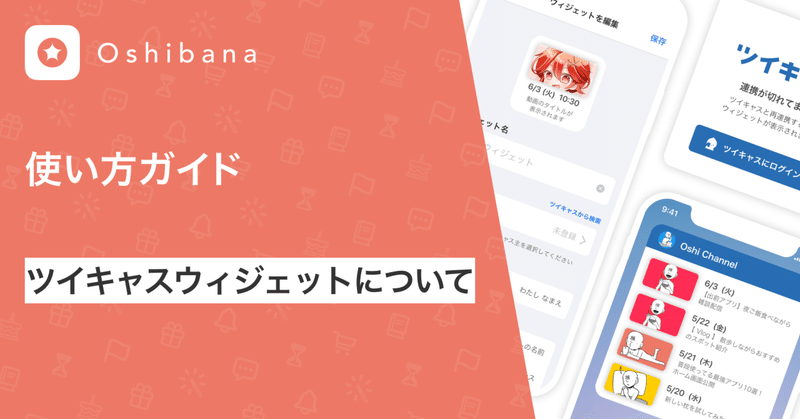
ツイキャスウィジェットについて
このnoteでは、推し活アプリOshibana(オシバナ)のツイキャスウィジェットでできることをご紹介します💁♀️❤️
最新動画がホームに表示できる💫「ツイキャス」
推しのツイキャスの最新のアーカイブ動画が表示されます。タップしたらすぐに動画を見に行くことができます。
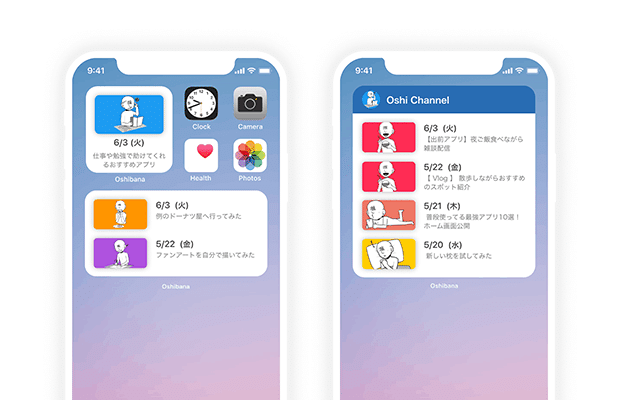
ツイキャスウィジェットの作り方
1️⃣ 推しの詳細画面を開く
Oshibanaの推し一覧画面から、ウィジェットを作りたい対象の推しをタップします。推しの一覧の表示方法は、カード型でも一覧型でも大丈夫です。
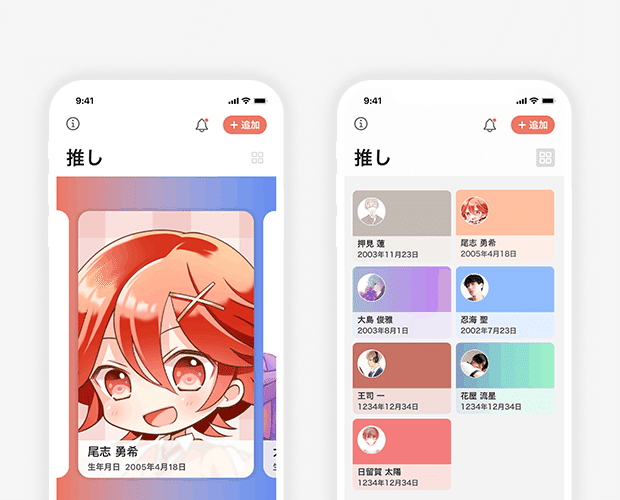
2️⃣ [ウィジェット]のパネルを開く
推しの詳細画面に入ったら、[ウィジェット]のパネルをタップして開きます。
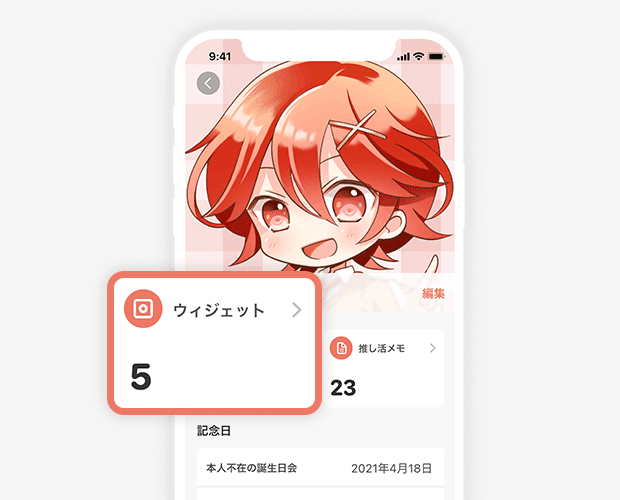
3️⃣ [+追加]ボタンを押す
「ウィジェット一覧」の画面に入りました。左下にある[+追加]ボタンをタップしましょう。
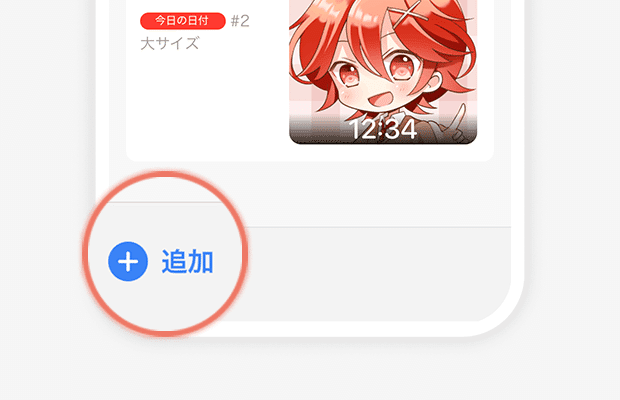
4️⃣ ウィジェットの種類を選ぶ
ウィジェットの種類を選ぶ画面になりますので、作りたいウィジェットをタップします。「ツイキャス」ウィジェットをタップしてください。
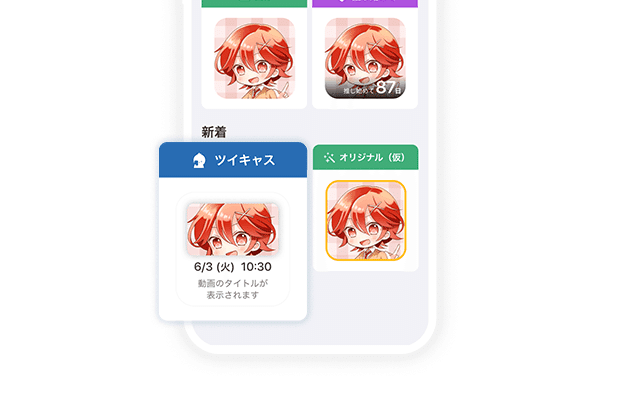
5️⃣ サイズ選択をする
作りたいウィジェットのパネルをタップすると、サイズ選択の画面が出てきます。ここでは例として「小」を選び、[ウィジェットを作成]ボタンをタップしましょう。
サイズを選んでから[ウィジェットを作成]をタップ
ちなみに、それぞれのサイズの詳細はこんな感じですので、参考にしてください🥳

[中サイズ]通常のアプリアイコン2×4のサイズ
[大サイズ]通常のアプリアイコン4×4のサイズ
6️⃣ ウィジェットの詳細を設定する
「ウィジェットを編集」画面を表示すると、まずはツイキャスアカウントの連携画面が表示されます。あなたの登録した推しのツイキャスチャンネルを読み込めるように、ツイキャスアカウントと連携してください。
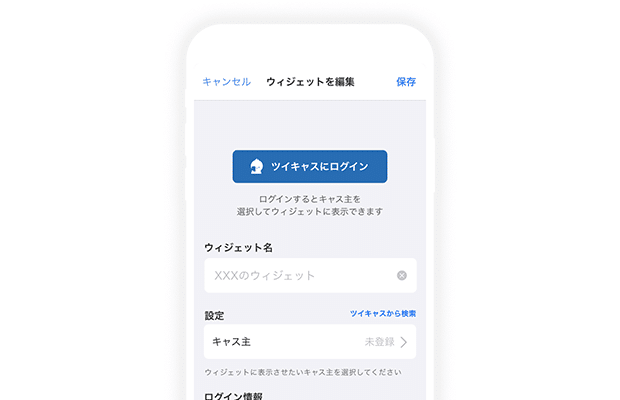
プライバシーポリシー同意のお願い、年齢確認のお願いをタップします。
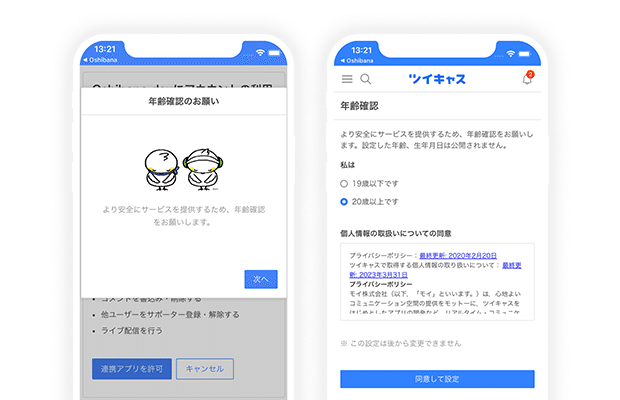
連携アプリを許可をタップします。
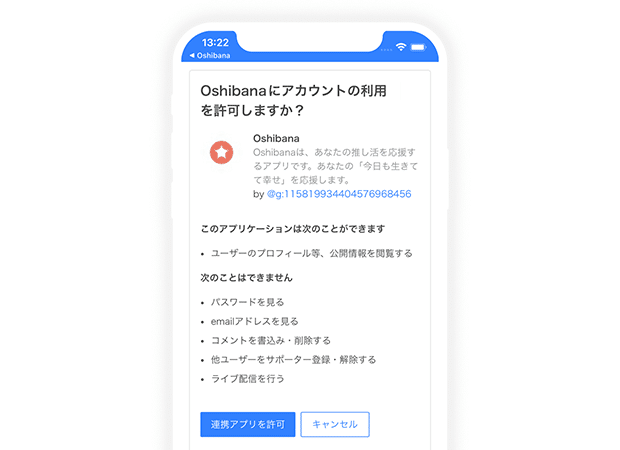
これでログインとツイキャスへの連携が完了です!
7️⃣キャス主を設定する
設定の「キャス主」をタップするとすでに登録済みのツイキャスチャンネルが表示されます。推しのキャス主を選びましょう。
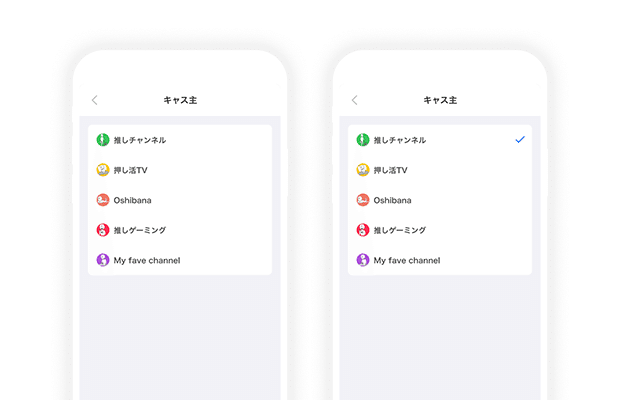
もしここに推しのキャス主がいない場合は、検索で探すこともできます!
ツイキャスから検索をタップして「キャス主」や「チャンネル名」をいれてみてください。
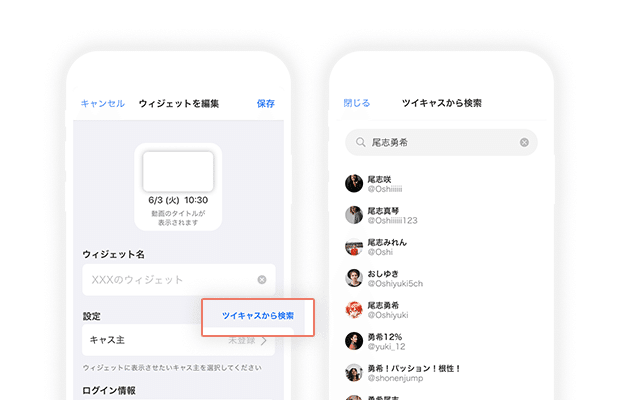
キャス主を選択して、閉じるをタップします。
ここまでの作業で、ウィジェットの編集が一通り完了しました。画面右上の[保存]をタップして、保存しましょう。お疲れさまでした!
ウィジェットをホーム画面に表示させるには?
ここで作成したウィジェットをホーム画面に表示させる方法は、別のnoteで解説します。
ちょっとお知らせ🙋♀️
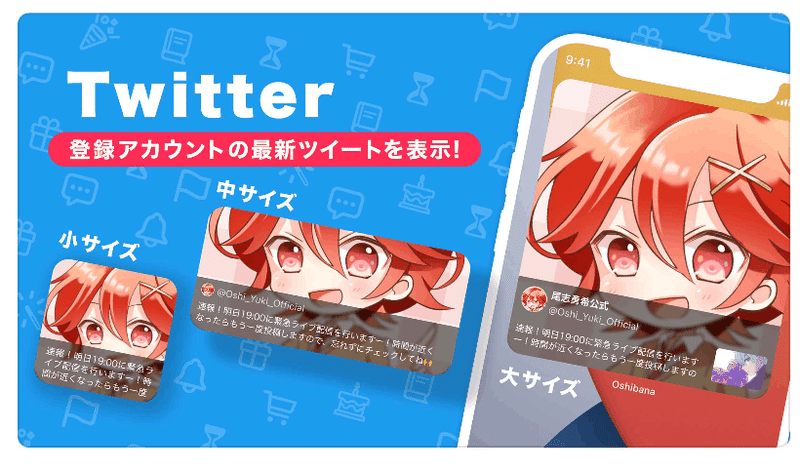
推しのTwitterを表示するウィジェット(推し画像のランダムウィジェットは除く)について、改善を行いまして、🐣ひよこエラーがでにくくなっています。一度消してしまった方もまた使ってみてください。
アプデはこちらから▽
